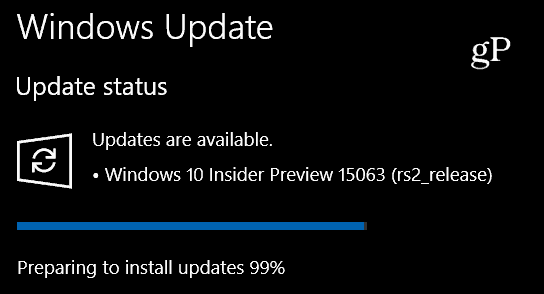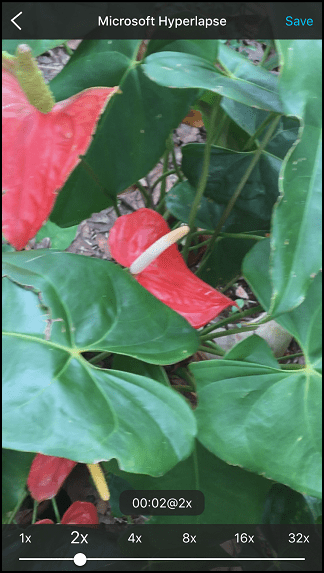Comment répondre aux commentaires YouTube avec des courts métrages: examinateur des médias sociaux
Short Youtube Youtube / / April 02, 2023
Vous souhaitez répondre plus rapidement aux commentaires YouTube? Vous vous demandez comment répondre aux commentaires vidéo avec YouTube Shorts ?
Dans cet article, vous apprendrez à répondre aux commentaires YouTube avec Shorts, vous offrant ainsi de nouvelles opportunités de créer du contenu tout en créant une communauté.
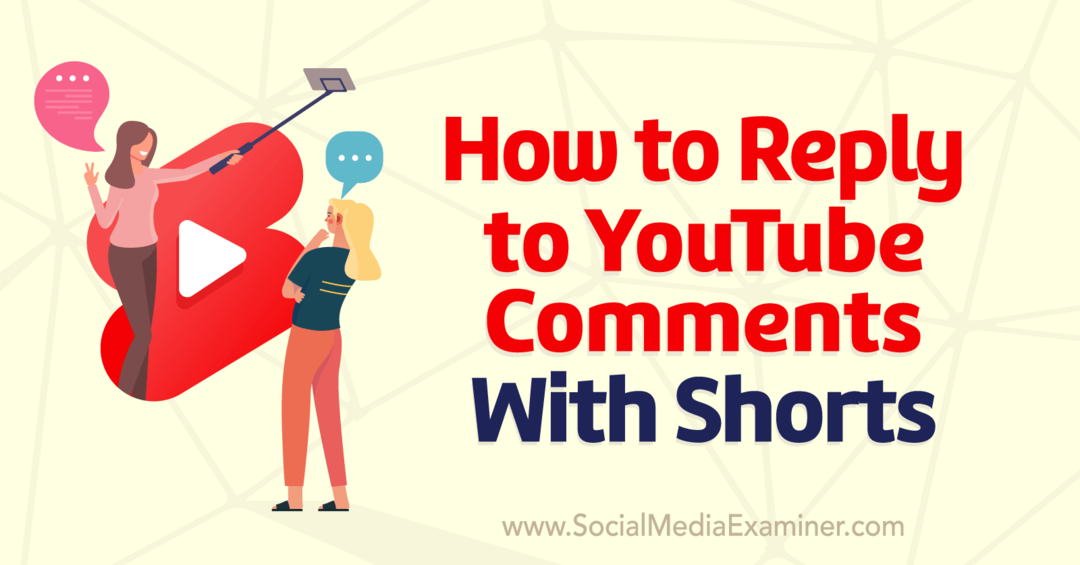
#1: Comment répondre aux commentaires YouTube avec des courts métrages
Cette fonctionnalité YouTube permet aux créateurs de mettre en évidence les commentaires des spectateurs dans les courts métrages nouvellement créés. Au lieu de répondre à un commentaire avec un autre commentaire textuel, les créateurs ont désormais la possibilité de répondre avec une vidéo courte. Le nouveau court met automatiquement en surbrillance le commentaire d'origine dans un autocollant.
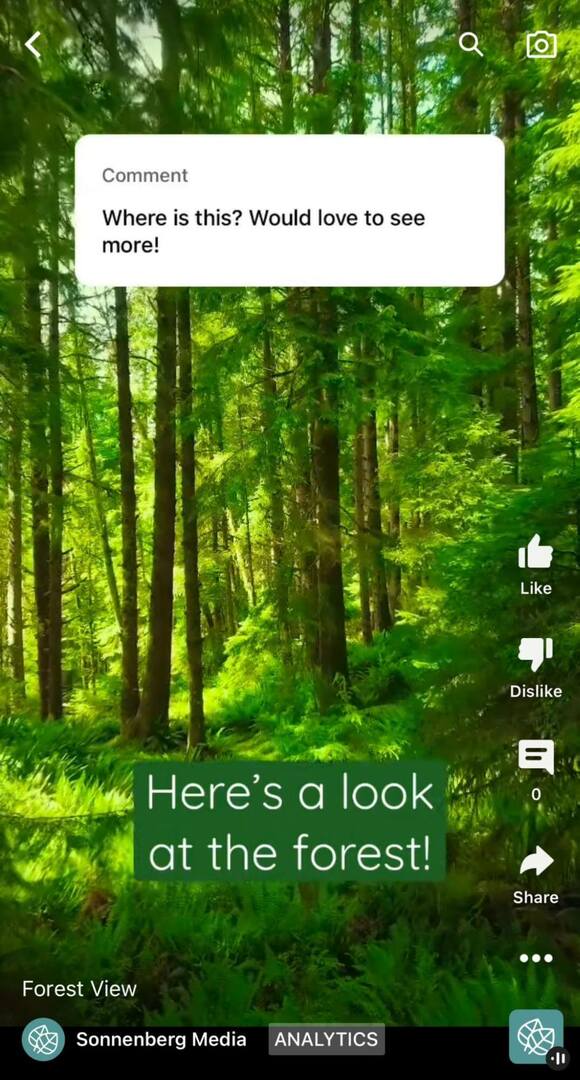
YouTube a annoncé cette fonctionnalité en septembre 2022. À partir d'octobre 2022, la plupart des utilisateurs d'iOS devraient y avoir accès. YouTube prévoit de déployer la fonctionnalité pour les utilisateurs d'Android à l'avenir.
Actuellement, la fonctionnalité vous permet de créer de nouveaux courts métrages à partir de commentaires sur des vidéos courtes ou longues sur le propre contenu de votre chaîne. Cela signifie que les créateurs pourraient avoir des tonnes d'options pour développer de nouveaux contenus Shorts basés sur les idées de leur communauté.
Pour créer une courte réponse à un commentaire, ouvrez l'une des vidéos de votre chaîne YouTube dans l'application YouTube. Vous pouvez y accéder rapidement en allant dans l'onglet Bibliothèque et en sélectionnant Vos vidéos.
Choisissez une vidéo qui contient des commentaires et appuyez dessus pour l'ouvrir. Appuyez ensuite sur l'icône de commentaire pour consulter les commentaires sur la vidéo. Lorsque vous trouvez un commentaire qui contient une excellente question ou qui vous incite à créer quelque chose de nouveau, appuyez sur l'icône de commentaire sous le commentaire.
Une fenêtre de réponse apparaîtra automatiquement sur votre écran. Plutôt que de taper une réponse, appuyez sur l'icône Short à droite du compositeur de texte. YouTube déclenchera automatiquement le flux de travail de création de courts métrages.
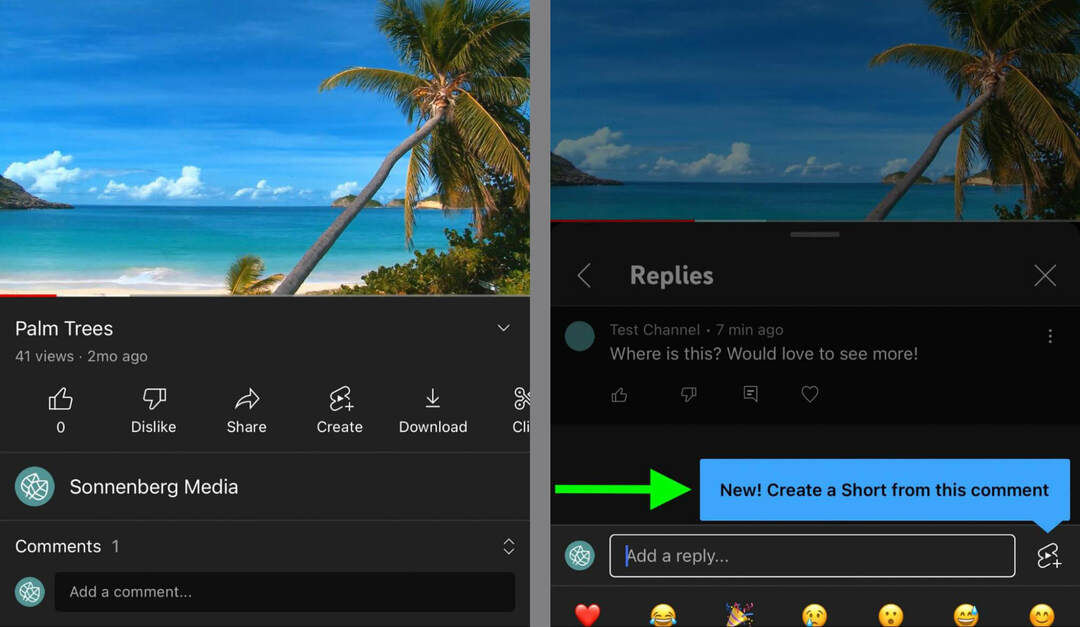
Vous pouvez maintenant créer votre réponse vidéo courte. Comme vous pouvez le constater, YouTube ajoute automatiquement un autocollant de commentaire au court métrage. Vous pouvez le déplacer pendant le processus de montage, mais vous devrez planifier son affichage quelque part sur l'écran pendant toute la durée de la vidéo.

Tout comme les courts métrages standard, vous avez la possibilité de créer des vidéos de 15 ou 60 secondes. Si nécessaire, appuyez sur le bouton de synchronisation dans le coin supérieur droit pour modifier la durée de la vidéo. Commencez ensuite à créer.
Si vos téléspectateurs ont demandé plus de contenu à partir d'un lieu ou d'une séance photo que vous avez déjà terminé, vous pouvez télécharger un clip préexistant. Appuyez sur Ajouter dans le coin inférieur gauche pour accéder à la galerie de votre appareil. Utilisez ensuite le curseur pour découper le clip si nécessaire. Appuyez sur Terminé pour ajouter le clip à votre court métrage.
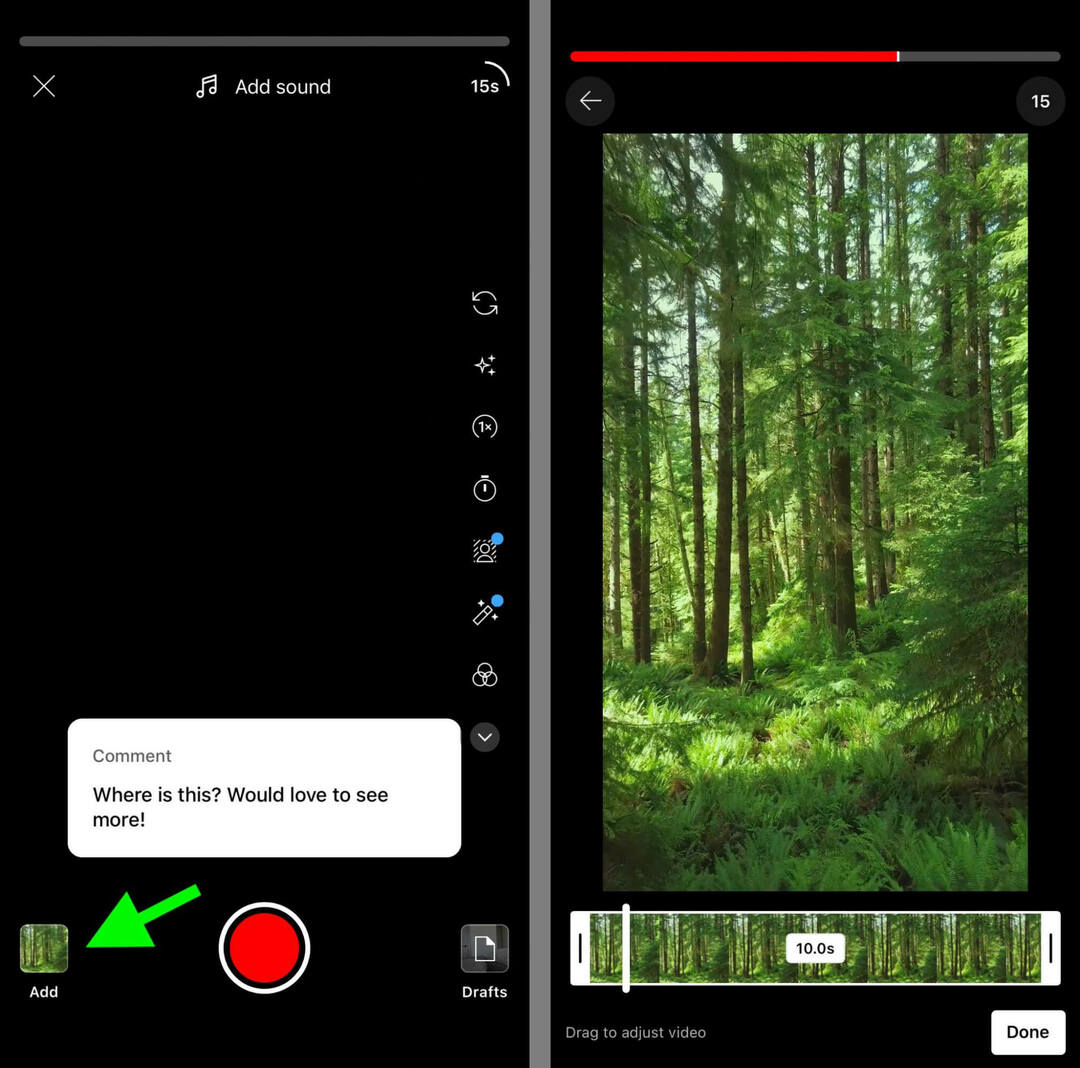
Alternativement, vous pouvez créer une vidéo courte à partir de zéro. Pour rendre votre court métrage aussi attrayant que possible, utilisez les outils de création de contenu de YouTube. Par exemple, vous pouvez ajouter des effets comme un objectif fisheye ou une vision nocturne. Vous pouvez également régler la vitesse en la ralentissant à 0,3x ou en l'accélérant jusqu'à 3x.
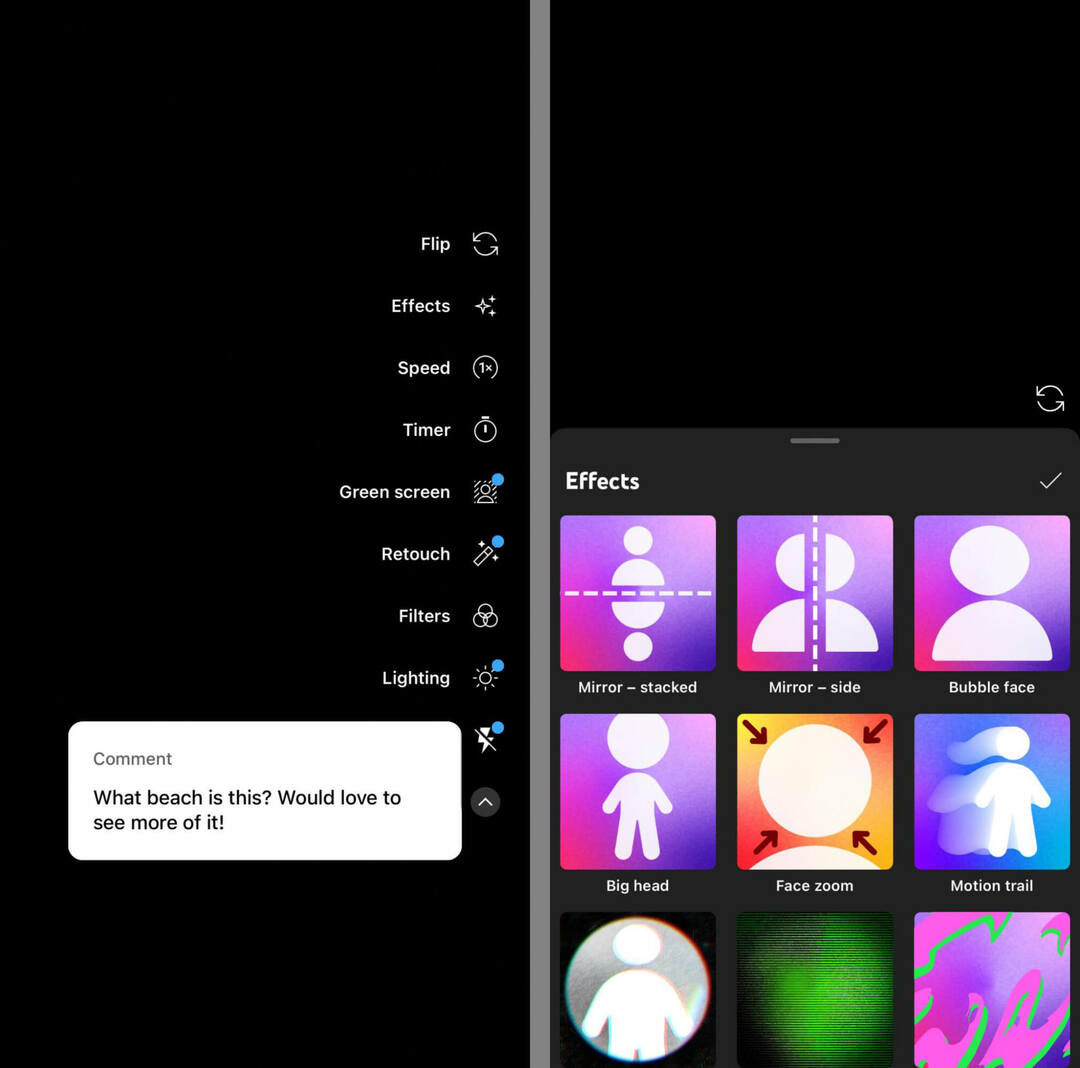
Pour configurer votre prise de vue, utilisez le compte à rebours et préréglez la durée d'enregistrement. Vous pouvez également utiliser la fonction de retouche pour rendre votre vidéo courte aussi propre que possible.
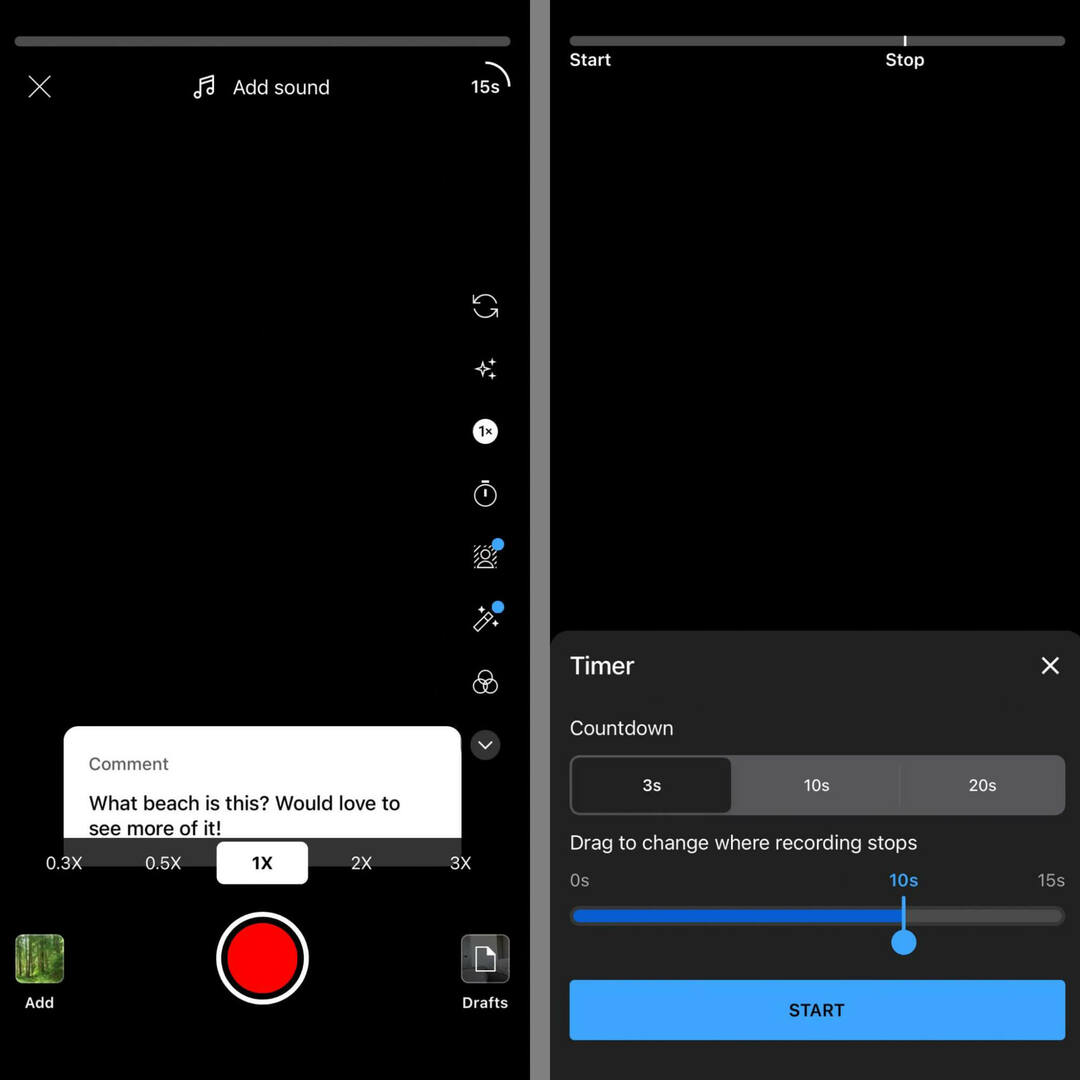
Si vous préférez enregistrer la vidéo sur un arrière-plan, appuyez sur l'option Écran vert et choisissez une image dans votre galerie. L'utilisation d'un écran vert est utile pour répondre avec un visuel prédéfini tout en ajoutant des commentaires sur le moment.
La conférence que vous attendiez

En tant que spécialiste du marketing pour une petite entreprise, vous ne pouvez probablement choisir qu'un ou deux événements auxquels participer chaque année. Revenez dans le jeu avec une expérience de conférence imbattable et une formation d'expert au Social Media Marketing World sous le soleil de San Diego, en Californie, par vos amis de Social Media Examiner.
🔥🔥 En tant que lecteur apprécié, vous pouvez économisez 720 $ si vous agissez maintenant! La vente se termine mardi !
CLIQUEZ ICI POUR EN SAVOIR PLUS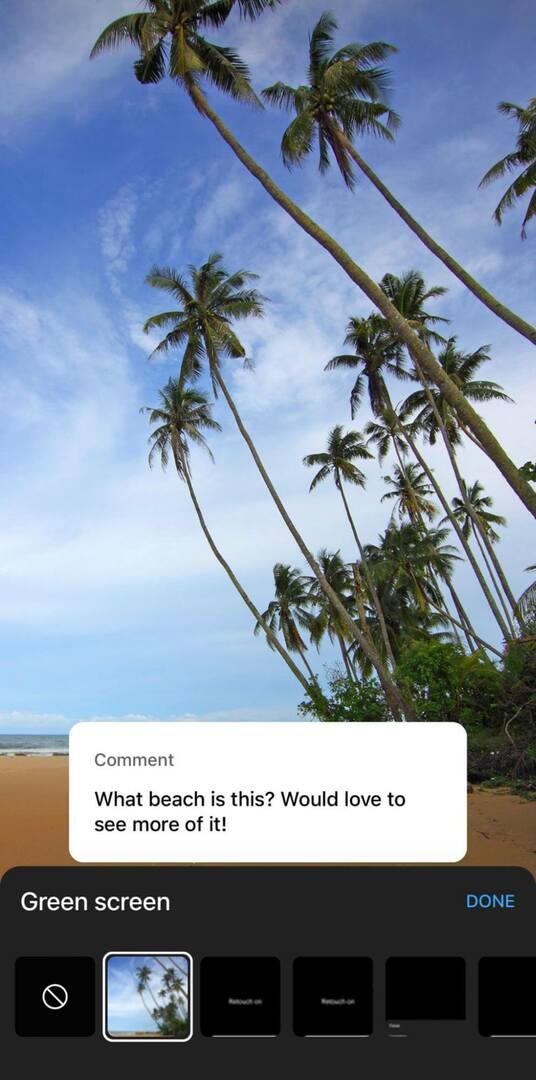
Quelle que soit l'option de création de contenu que vous choisissez, vous pouvez continuer à ajouter des clips jusqu'à ce que vous atteigniez la limite de temps de 60 secondes pour les courts métrages. Lorsque vous avez terminé de créer du contenu, appuyez sur la coche dans le coin inférieur droit pour passer au flux de travail d'édition.
Comment utiliser YouTube Shorts Outils d'édition
Lors de la création d'une vidéo courte en réponse à un commentaire, vous pouvez accéder à tous les outils d'édition standard proposés par Shorts. Appuyez sur le bouton Texte pour ajouter plus de contexte à votre vidéo.
Choisissez parmi les options de couleur en bas de l'écran et appuyez sur l'option de police en haut de l'écran pour parcourir les styles disponibles. Vous pouvez également appuyer sur le bouton "A" pour ajouter ou supprimer un arrière-plan de votre texte.
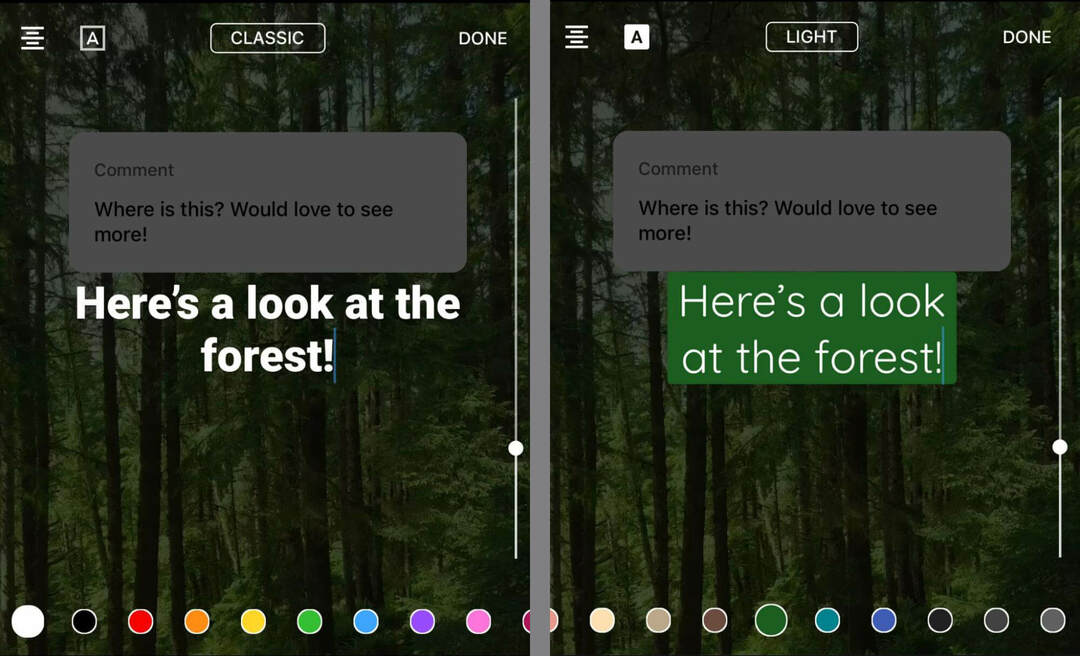
Appuyez sur Terminé lorsque vous avez terminé d'ajouter une ligne de texte. Pour en ajouter d'autres, appuyez à nouveau sur le bouton Texte et répétez les étapes. Faites glisser et déposez le texte pour le placer sur l'écran et ajustez la taille pour qu'il fonctionne avec votre contenu.
Vous voulez afficher une seule ligne de texte à la fois sur l'écran? Appuyez sur le bouton Chronologie pour modifier l'affichage de chaque ligne. Utilisez les curseurs pour ajuster la synchronisation de chaque ligne et faites glisser et déposez les lignes pour indiquer celles qui s'affichent en haut.
Votre vidéo courte pourrait-elle utiliser un coup de pouce visuel? Appuyez sur l'option Filtres pour faire défiler et choisir l'un des filtres Shorts prédéfinis.
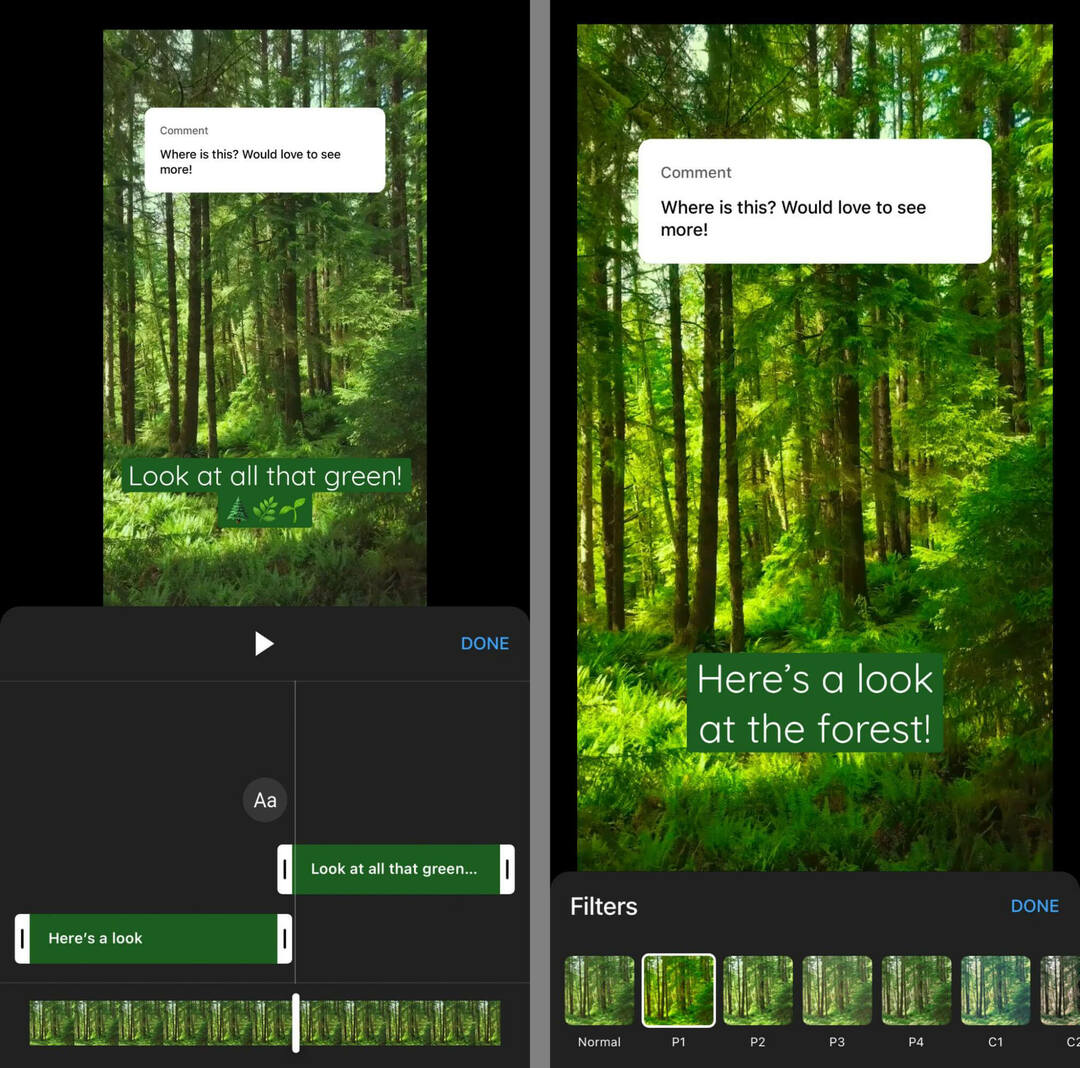
Pour ajouter plus de contexte audio à votre court métrage, vous pouvez également utiliser la fonction de narration de YouTube. Appuyez pour enregistrer une voix off à tout moment de votre vidéo afin de rendre votre contenu plus attrayant pour les téléspectateurs.
Lorsque vous avez terminé de modifier le court-métrage, appuyez sur le bouton Suivant dans le coin supérieur droit. Donnez un titre au court-métrage (voir ci-dessous pour quelques idées) et confirmez les paramètres de visibilité et d'audience. Appuyez ensuite sur Upload Short pour le publier sur votre chaîne.
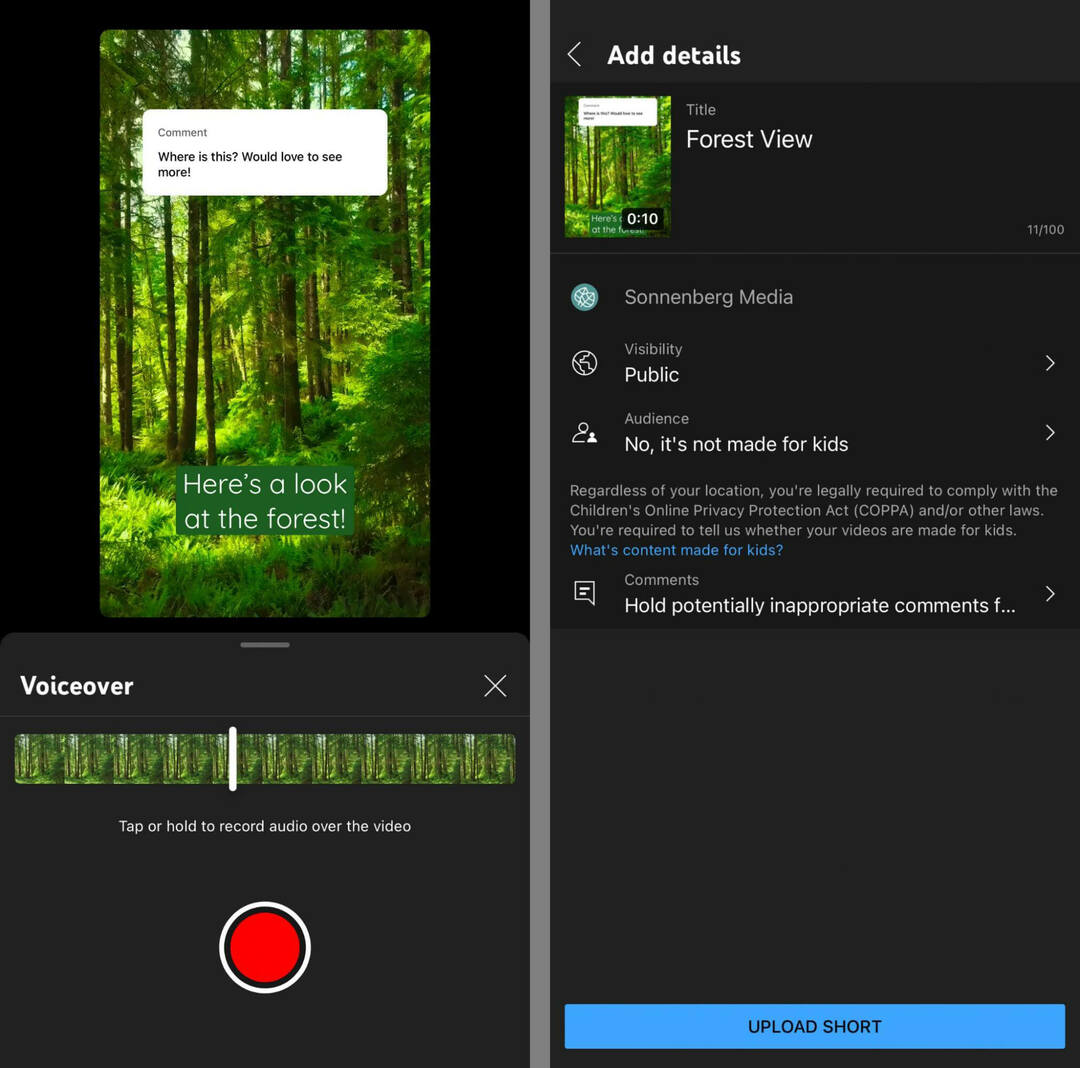
# 2: 5 façons de répondre aux commentaires YouTube avec des courts métrages
Vous vous demandez comment utiliser cette nouvelle fonctionnalité YouTube? Commencez avec les cas d'utilisation ci-dessous.
Obtenez une formation d'expert en marketing des médias sociaux dispensée par des pros

Vous voulez prendre une longueur d'avance sur la concurrence et apprendre à diversifier votre stratégie de marketing social ?
Apprenez des experts les plus fiables de l'industrie, côtoyez d'autres spécialistes du marketing intelligents et faites passer votre marketing au niveau supérieur lors de cet événement de 3 jours sous le soleil de San Diego, en Californie.
CLIQUEZ POUR EN SAVOIR PLUSRépondre aux questions et fournir plus d'informations
Si vos commentaires YouTube ont tendance à inclure de nombreuses questions, répondre par une courte réponse est un excellent moyen de fournir une réponse engageante ou de partager des informations supplémentaires. Par exemple, vous pouvez répondre à des questions pratiques en guidant les téléspectateurs à travers une série d'étapes dans un court métrage.
Accepter les demandes de nouveau contenu
Lors de la création de la plupart de votre contenu YouTube, vous pouvez vous en tenir à un plan de contenu. Mais que se passe-t-il si vos métriques ne sont pas là où vous le souhaitez? L'un des meilleurs moyens d'obtenir plus d'engagement est de demander à votre public ce qu'il veut voir. Dans une vidéo, demandez aux spectateurs ce qu'ils veulent en savoir plus. Utilisez ensuite les meilleures suggestions pour créer de nouveaux courts métrages.
Répondre aux sujets communs
Recevez-vous beaucoup de commentaires similaires? Vous pouvez les transformer en une vidéo FAQ détaillée. Mais si vous n'avez pas le temps ou les ressources pour une vidéo plus longue, la création d'une série de courts métrages est un excellent moyen d'aborder les questions courantes.
Vous ne pourrez pas répondre à toutes les questions identiques avec le même court mais vous pouvez en choisir une à laquelle répondre. Une fois que vous avez publié votre réponse abrégée, vous pouvez copier et coller l'URL en réponse à certaines des questions répétées. (Voir ci-dessous pour une procédure pas à pas.)
Mettre en lumière un commentateur fréquent
Certains spectateurs commentent-ils chaque vidéo que vous mettez en ligne? Vous pouvez montrer votre appréciation en répondant à l'un de leurs commentaires avec un court. Par exemple, vous pouvez partager un aperçu des coulisses ou du contenu bonus sur un sujet qu'ils mentionnent fréquemment.
Créer une conversation communautaire
La réponse vidéo courte que vous créez ne doit pas nécessairement être la fin de la conversation. Au lieu de cela, vous pouvez encourager votre public à utiliser vos courts métrages pour créer du contenu supplémentaire. En appuyant sur les boutons Audio, Écran vert et Couper dans le coin inférieur droit de votre short, tout utilisateur peut réutiliser votre audio ou vidéo et poursuivre la conversation.
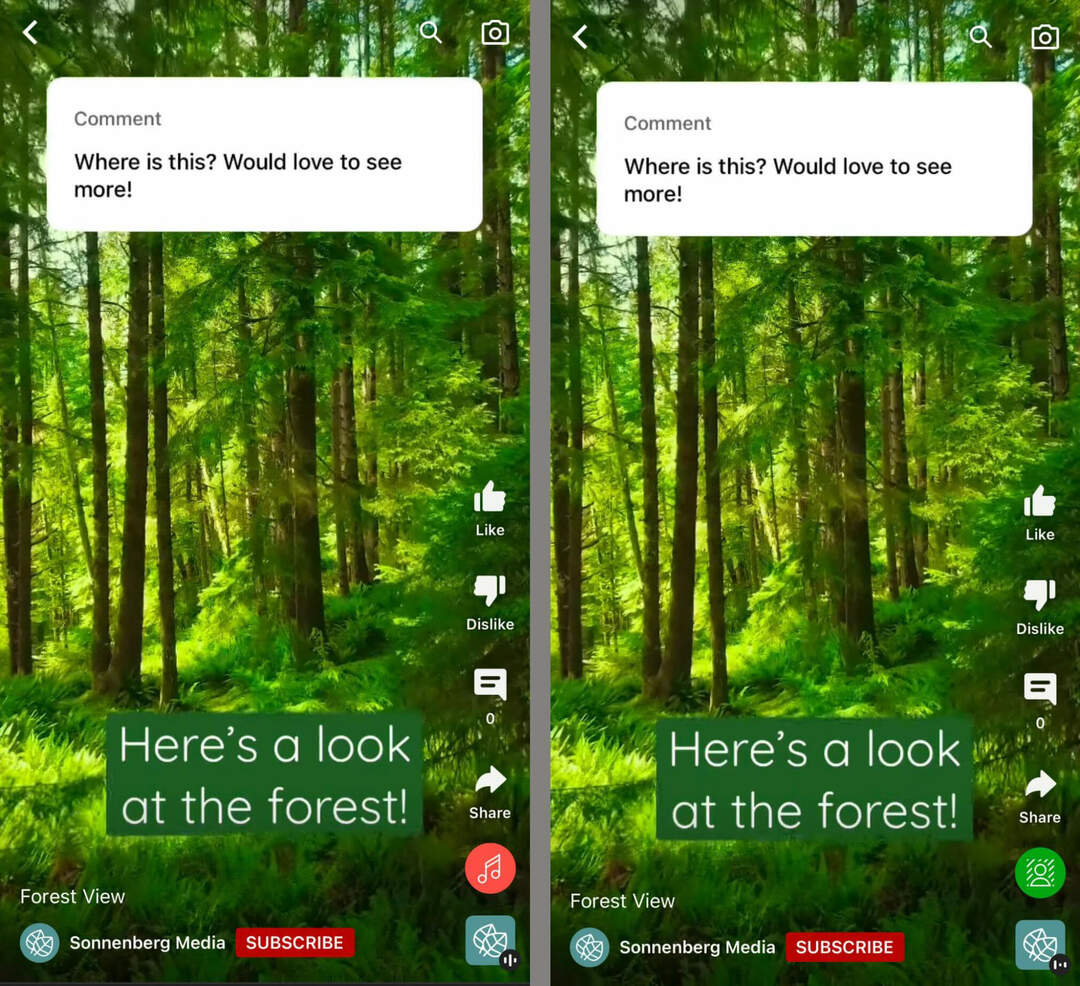
#3: Comment les spécialistes du marketing peuvent optimiser la fonctionnalité de commentaires sur les courts métrages
La fonction de commentaires Shorts est idéale pour créer des conversations et créer une communauté, à condition que vous les utilisiez correctement. Pour tirer le meilleur parti de votre contenu, gardez ces conseils à l'esprit.
Désigner les meilleurs commentaires
Si votre contenu YouTube reçoit beaucoup de commentaires de haute qualité, vous pouvez créer plusieurs courts métrages différents à partir des commentaires d'une seule vidéo. Mais la gestion des commentaires dans l'application mobile YouTube peut être délicate. Il n'y a pas de bon moyen de trier les commentaires ou de noter ceux qui méritent une courte réponse.
Pour faciliter un peu la gestion des commentaires, utilisez YouTube Studio pour le processus de tri initial. Vous pouvez trier les commentaires auxquels vous n'avez pas encore répondu ou utiliser le filtre pour rechercher certains mots-clés ou même des questions. Lorsque vous trouvez des commentaires que vous souhaitez utiliser pour des courts métrages, vous pouvez les encourager pour les faire ressortir.
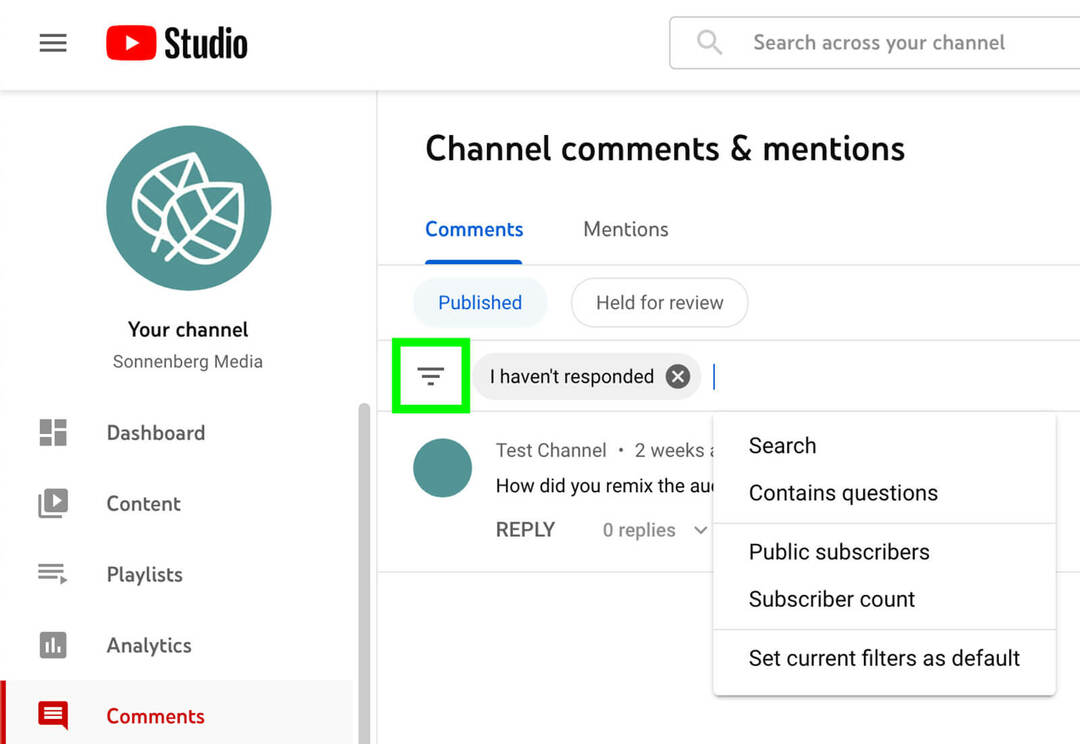
Vous pouvez également épingler un commentaire supérieur pour chaque vidéo. Notez que vous ne pouvez épingler qu'un seul commentaire sur chaque vidéo, vous devrez donc être sélectif.
En encourageant et en épinglant des commentaires, vous pouvez montrer votre soutien à votre communauté et mettre en évidence un grand engagement pour les autres téléspectateurs. Suivre ces étapes vous permet également de créer plus efficacement des réponses Shorts.
Lorsque vous êtes prêt à passer de la gestion de communauté à la création de contenu, ouvrez l'application mobile YouTube. Accédez à l'onglet Bibliothèque et sélectionnez Vos vidéos. Ensuite, parcourez vos vidéos récentes et vérifiez les commentaires. Triez par meilleurs commentaires et recherchez les commentaires que vous avez épinglés ou aimés. Suivez ensuite les étapes ci-dessus pour créer un court-métrage.
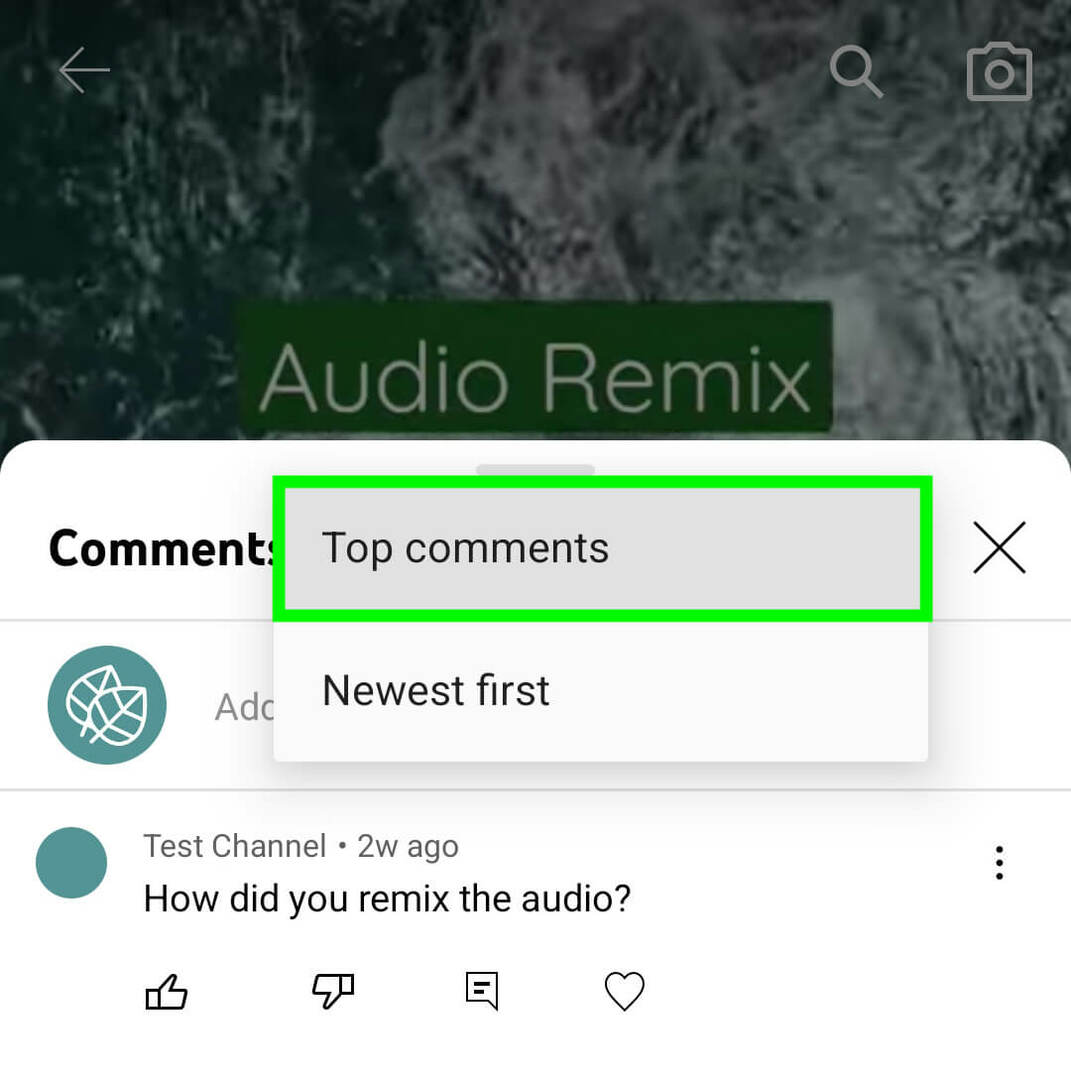
Identifiez et mentionnez les commentateurs
Lorsque vous créez un court métrage basé sur le commentaire d'un spectateur, vous voulez qu'il le sache. S'ils ont désactivé les mentions ou les notifications, ils ne se rendront peut-être jamais compte que vous avez répondu à leur commentaire. YouTube ne crée pas automatiquement de lien vers le nouveau court métrage dans les commentaires.
Pour garder le commentateur d'origine dans la boucle, vous avez plusieurs options. La première consiste à répondre au commentaire d'origine par un commentaire textuel après avoir publié le nouveau court métrage.
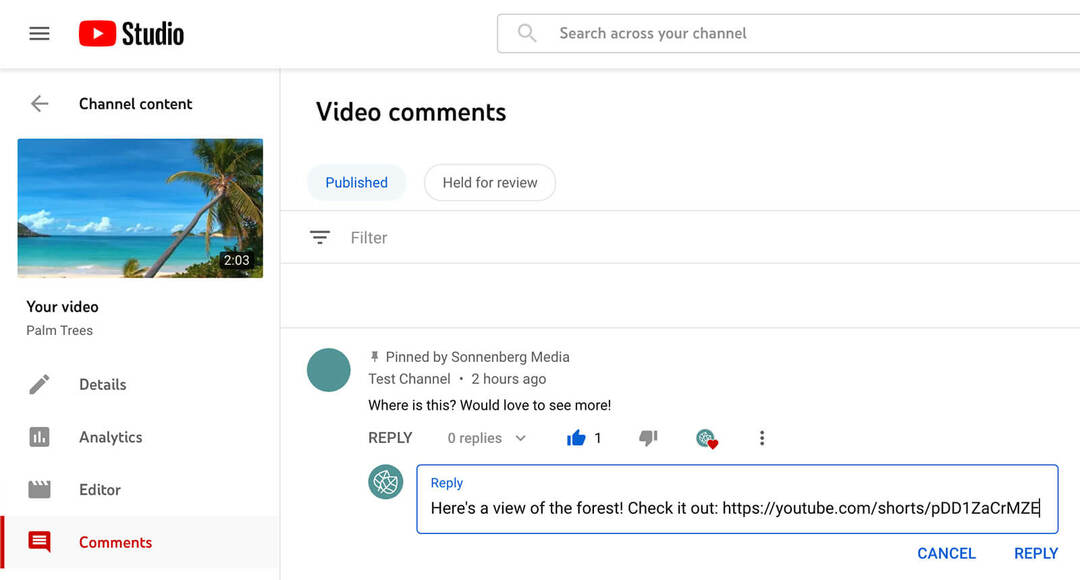
À l'aide de YouTube ou de YouTube Studio, vous pouvez copier l'URL du court métrage et la partager dans un commentaire sur la vidéo d'origine.
Écrire un commentaire textuel peut sembler exagéré ou un travail supplémentaire, mais c'est aussi un bon moyen de tenir vos autres téléspectateurs au courant. Toute personne regardant votre contenu et lisant vos commentaires peut voir comment vous avez répondu et appuyer pour voir votre court.
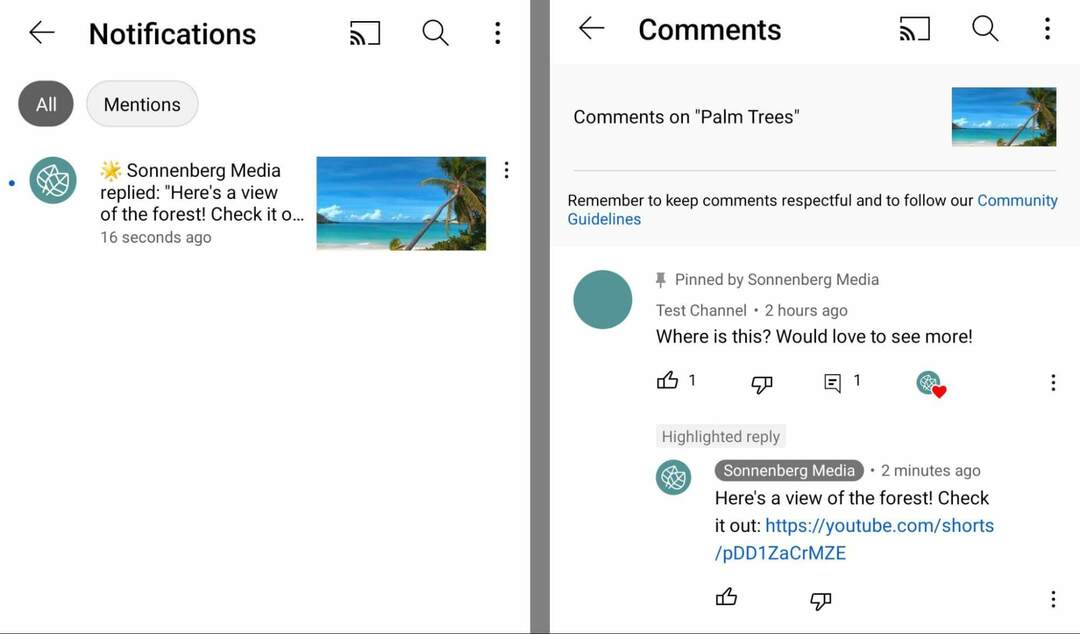
Une autre option consiste à mentionner le commentateur dans la description de la vidéo. Étant donné que vous ne pouvez pas ajouter de descriptions pendant le processus de création des courts métrages, vous devrez modifier les détails de votre vidéo courte via YouTube Studio. Vous pouvez taguer leur @nom d'utilisateur et vous pouvez même ajouter un lien vers la vidéo YouTube originale qui a inspiré le court métrage.
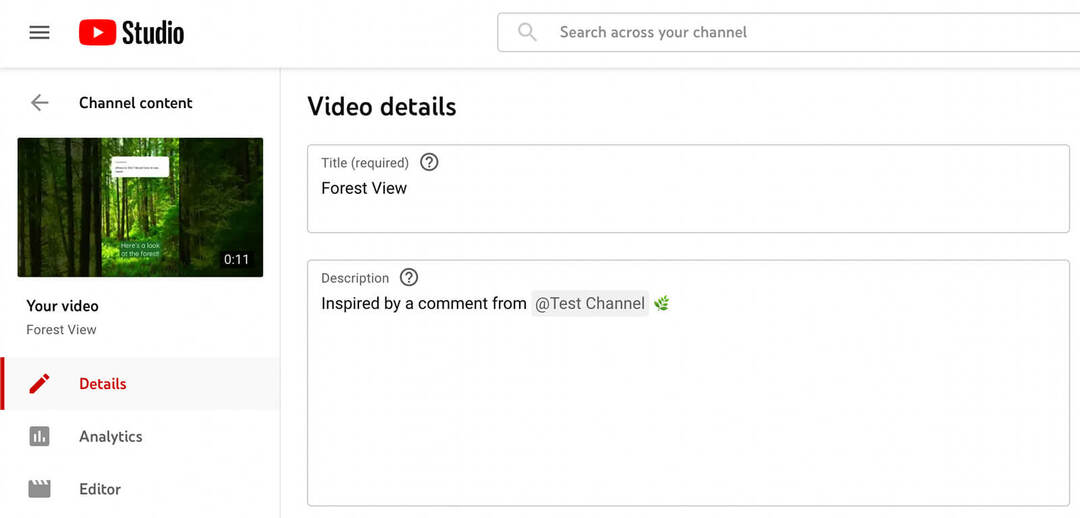
Lorsque vous taguez le @nom d'utilisateur du commentateur, il doit recevoir une notification dans ses mentions. À partir de là, ils peuvent appuyer pour afficher votre court métrage et éventuellement laisser un autre commentaire auquel vous pouvez répondre avec une autre vidéo courte.
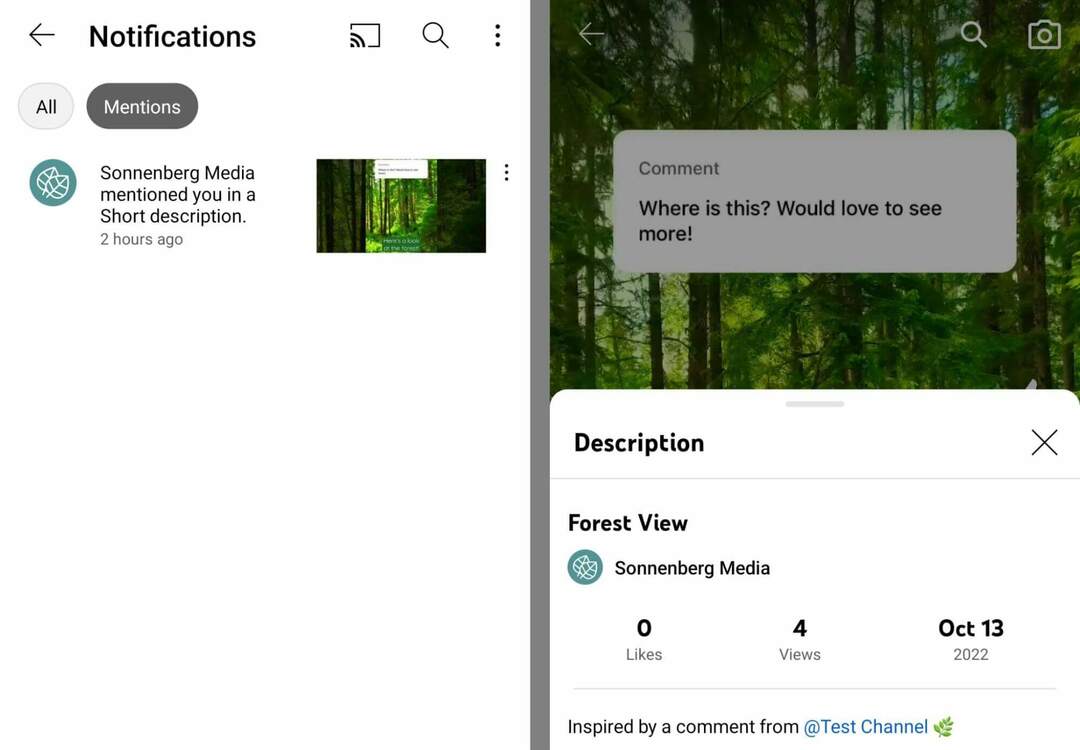
Commentateurs de crédit avec un Shout-Out
Lorsque vous créez un court en réponse à un commentaire, YouTube génère automatiquement un autocollant avec le texte du commentaire. Mais contrairement à d'autres plates-formes vidéo abrégées comme TikTok, YouTube n'affiche pas le @nom d'utilisateur ou le nom de la chaîne du commentateur sur l'autocollant.
Pour donner du crédit au commentateur d'origine, vous pouvez le marquer dans un cri dans la description en suivant les étapes ci-dessus. Mais gardez à l'esprit que l'accès aux descriptions n'est pas très intuitif dans le fil Shorts.
Au lieu de cela, envisagez d'ajouter un commentaire mentionnant le commentateur d'origine ou de marquer son @nom d'utilisateur dans le titre du court métrage. De cette façon, vous pouvez rendre le nom du commentateur d'origine plus visible.
Ajoutez une carte d'information à vos vidéos
Si vous créez des vidéos qui se référencent les unes les autres, c'est toujours une bonne idée de les lier les unes aux autres. Vous donnerez plus de contexte aux téléspectateurs et vous aurez la possibilité de générer plus de vues sur votre chaîne en même temps.
Le moyen le plus simple de créer des liens entre des vidéos consiste à ajouter des cartes d'informations. Bien que vous puissiez techniquement ajouter des cartes d'informations à n'importe quelle vidéo de YouTube Studio, cela n'a aucun sens de les ajouter aux courts métrages. Actuellement, YouTube n'affiche pas de fiches d'informations sur le contenu du flux Shorts. Il est donc peu probable que les spectateurs voient une fiche d'informations ajoutée à un court métrage.
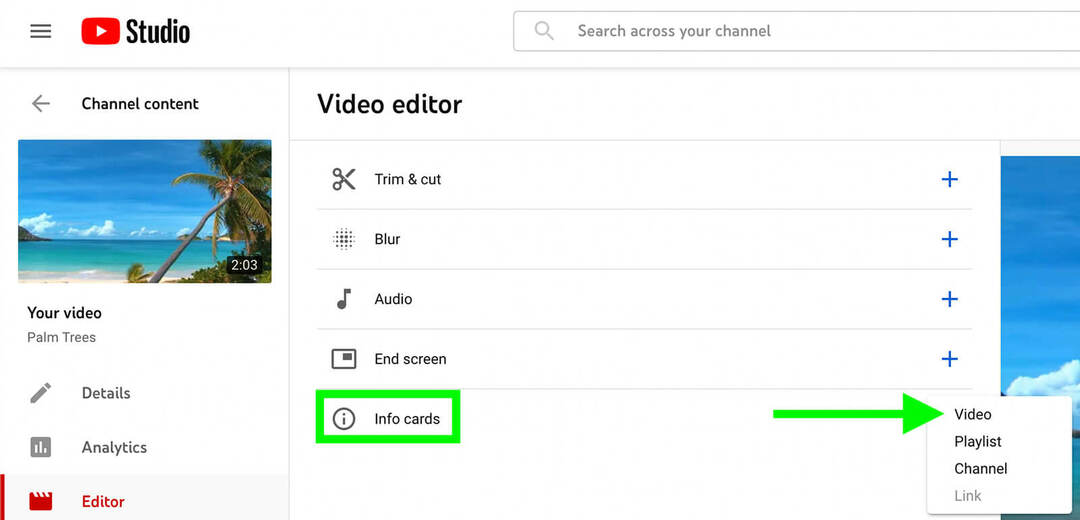
Mais si vous créez des courts métrages à partir de commentaires sur des vidéos longues, l'ajout de liens vers des cartes d'informations peut être très utile. Les cartes d'information s'affichent dans les vidéos longues et peuvent encourager les téléspectateurs réguliers de votre chaîne à consulter vos courts métrages, ce qui peut augmenter le nombre de vues pour les deux types de contenu.
Accédez à l'onglet Contenu de YouTube Studio et sélectionnez l'une des vidéos que vous avez utilisées comme source. Ouvrez l'onglet Éditeur et cliquez sur Cartes d'informations. Dans le menu déroulant, sélectionnez Vidéo. Ensuite, choisissez le short que vous souhaitez lier dans la fiche d'information.
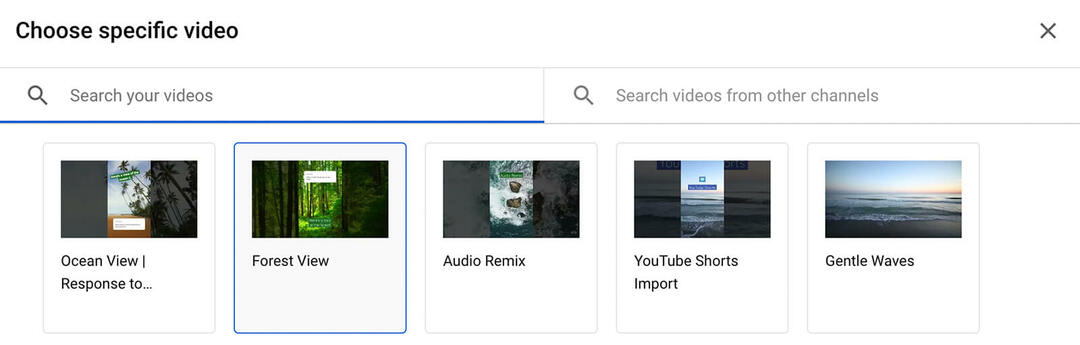
Vous pouvez ajouter un texte d'accroche et un message personnalisé contenant jusqu'à 30 caractères chacun pour donner aux téléspectateurs un peu plus d'informations sur ce qu'ils regardent. Assurez-vous d'ajouter l'heure à laquelle vous souhaitez que la carte d'informations apparaisse dans la vidéo. Cliquez ensuite sur Enregistrer pour publier le montage sur votre vidéo.
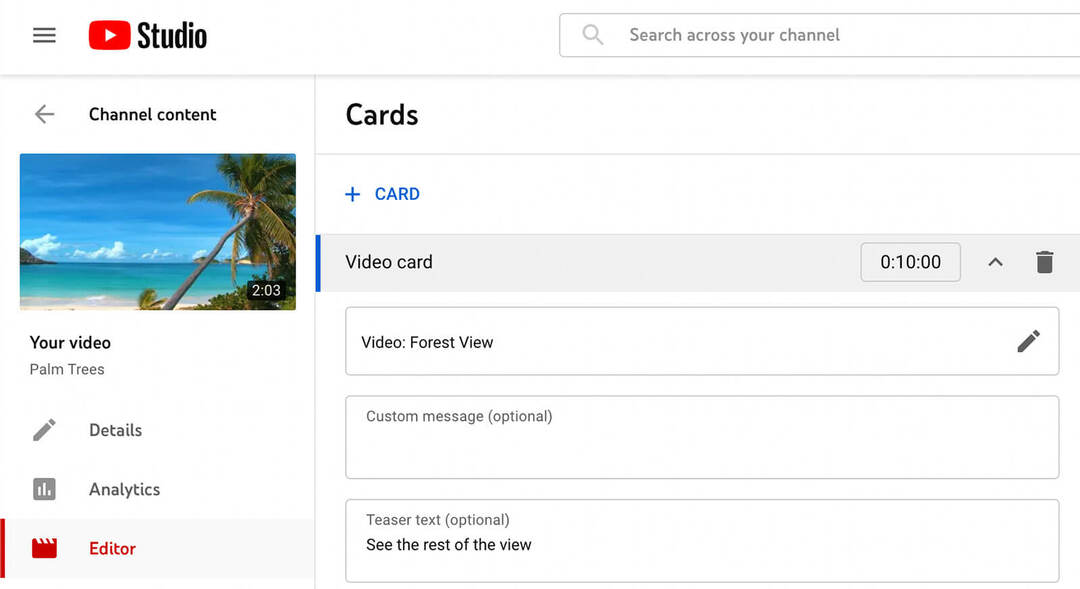
Avez-vous créé plusieurs courts métrages basés sur les commentaires d'une seule vidéo longue durée? Vous pouvez ajouter jusqu'à cinq cartes d'informations qui apparaîtront à des moments précis tout au long de la vidéo. Les téléspectateurs peuvent appuyer sur n'importe quelle carte d'information pour voir le contenu que vous avez lié et appuyer à nouveau pour afficher instantanément les courts métrages associés.
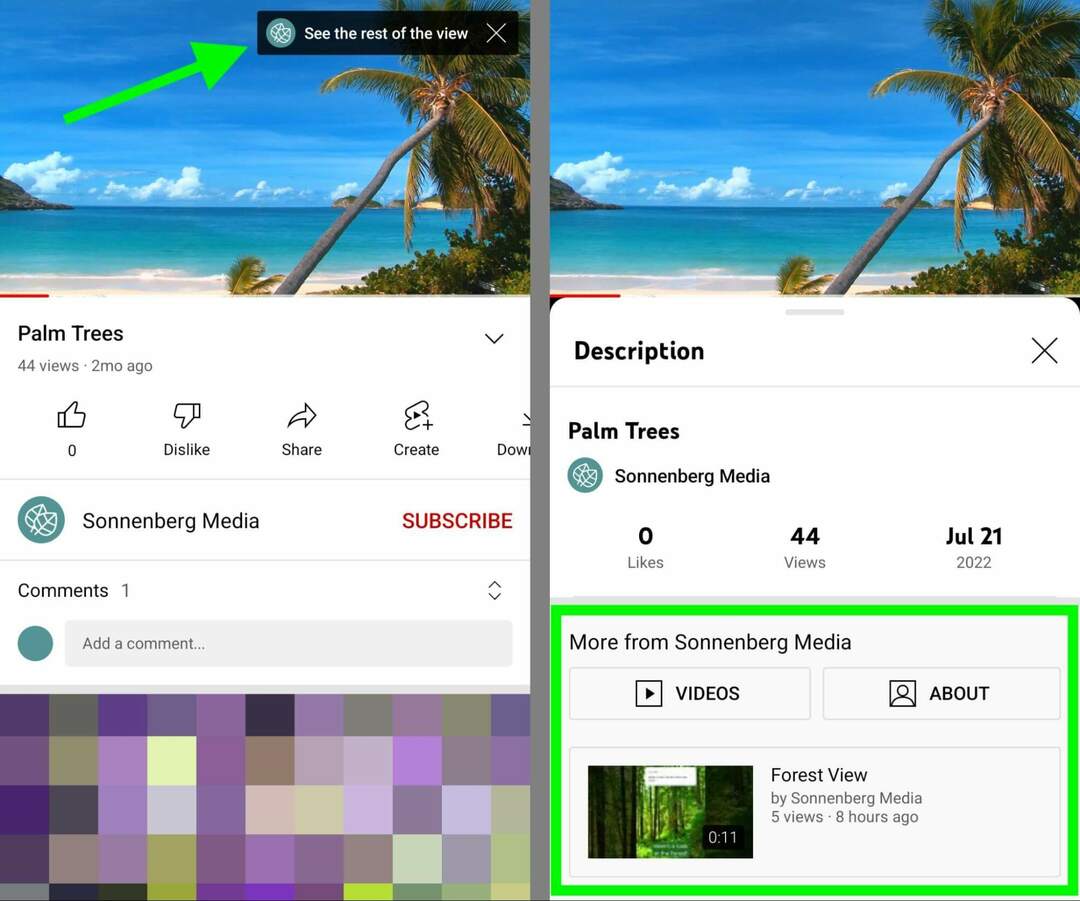
Conclusion
Avec la nouvelle option de réponse courte de YouTube pour les commentaires, les marques et les créateurs ont de nouvelles opportunités d'interagir avec les téléspectateurs. Qu'il s'agisse de répondre à des questions ou de guider la création de contenu, cette nouvelle fonctionnalité a beaucoup de potentiel pour aider à créer une communauté YouTube engagée.
Curieux de connaître les NFT, les DAO et le Web3 ?
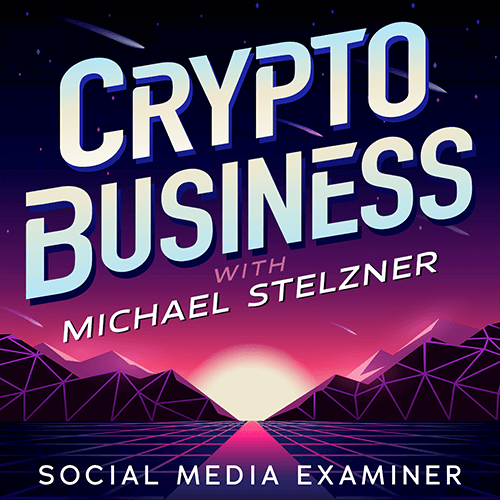
Suivez le podcast Crypto Business pour découvrir comment les NFT, les jetons sociaux, les DAO (et bien plus encore) affecteront votre entreprise dans un avenir proche.
Tous les vendredis, l'animateur Michael Stelzner interviewe les principaux experts de l'industrie sur ce qui fonctionne actuellement dans Web3 et à quoi s'attendre à l'avenir, afin que vous puissiez préparer votre entreprise pour le changement, même si vous êtes un total débutant.
SUIVEZ LE SPECTACLE